ハードディスクのパーティションの分割や結合、ディスクコピーなど
色々なハードディスク操作が行えるフリーソフト
時には再起動無しでシステム領域のパーティションの結合も出来ます
無料ですが標準で日本語に対応した高機能なフリーソフトです
AOMEI Partition Assistant Home Edition ダウンロード先はこちらから
ダウンロードとインストール
上記リンク先より「Download Now」をクリック
ダウンロードしたファイルを実行します
日本語にてOKをクリック
次へ
「同意する」にチェックして次へ
次へ
次へ
次へ
次へ
インストールをクリック
これでインストール完了です
使い方
起動するとこの様な画面が表示されます
現PCにはCドライブ一括になっていますので
Dドライブを作るために分割をしてみます
右側からCドライブをクリックして選択した後に
左下の「パーティション処理」から「パーティションの分割」をクリック
分割するサイズを設定して「確認」をクリックします
右下にイメージ通りなパーティション構造になったら
左上の「適用」をクリックします
設定内容が表示されますので
しっかり確認した後に「実行」をクリックします
システム領域の分割には再起動が必要ですので
「はい」をクリックすれば自動的に再起動します
PCが再起動して自動的に色々な処理が行われますが
しばらく待つとOSが再び立ち上がります
確認してみるとちゃんとDドライブが出来ているのが分かります
次に分割したパーティションを再び結合してみます
結合したいパーティションを選択して
左下メニュー「パーティション処理」から「パーティションの結合」を
クリックします。
上記画面の様に結合したいドライブを選択して「確認」をクリック
処理内容を確認して問題が無ければ「実行」をクリックします
「はい」をクリック
結合の場合は再起動は必要無いようで
その場で処理されています
OKをクリック
再びCドライブ一括になりました
レビュー
上級者向けなフリーソフトですが、フリーソフトでは
珍しく標準で日本語対応した使いやすいソフトです
ディスクコピー、パーティションのリサイズや完全削除
などまだまだ使える機能もあり
いざという時は重宝しそうなソフトです

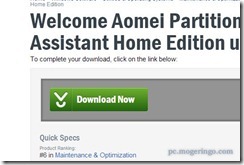




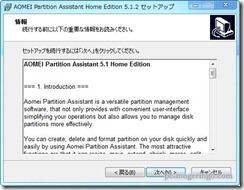










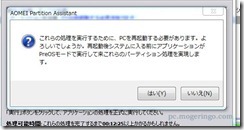



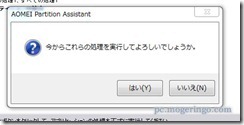




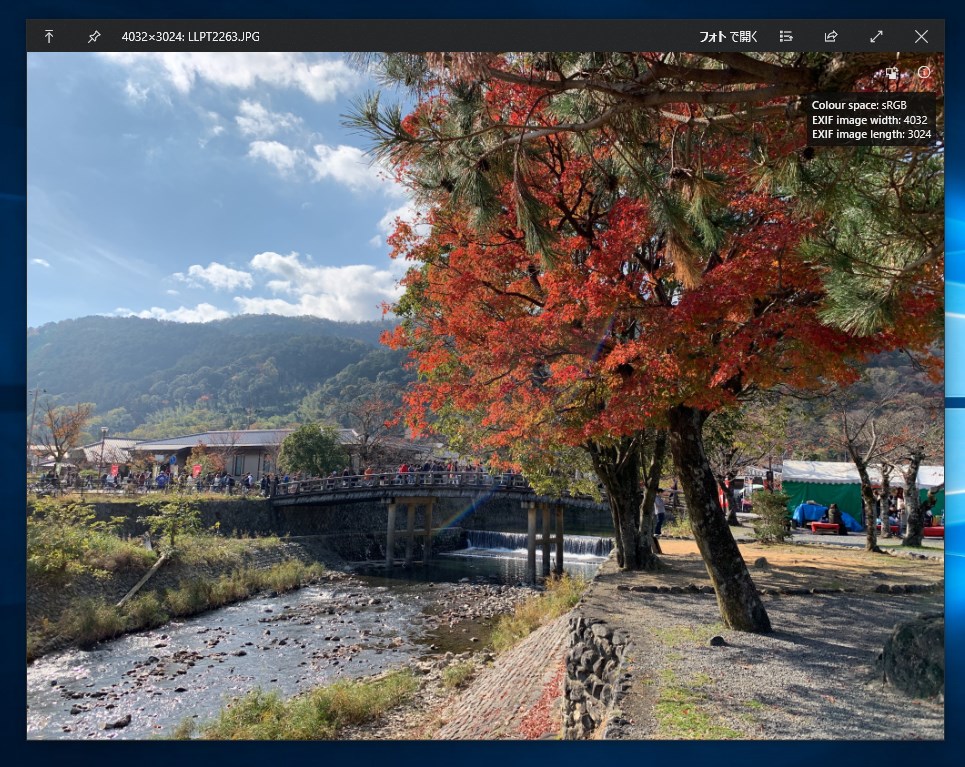
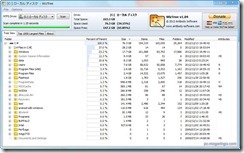
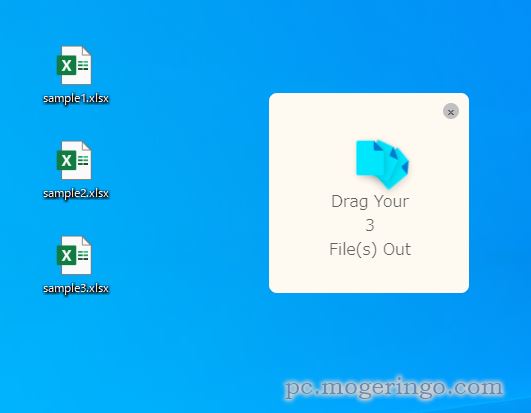

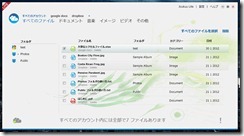

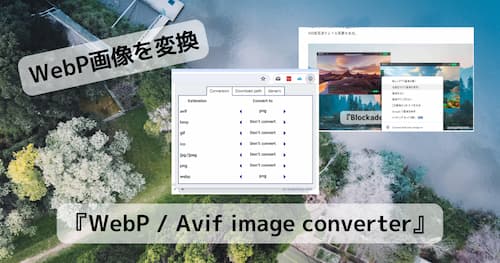
コメント
コメント一覧 (1件)
前略
新しくPCを変えようと思い、パーティションソフトを探しておりましたが、どれも帯に短し襷に長しのもばかりでしたが、ようやくこれにめぐり合いました。早速新しいPCで使ってみたいと思います。